windows11怎么更改管理员名字(win11修改管理员用户名)
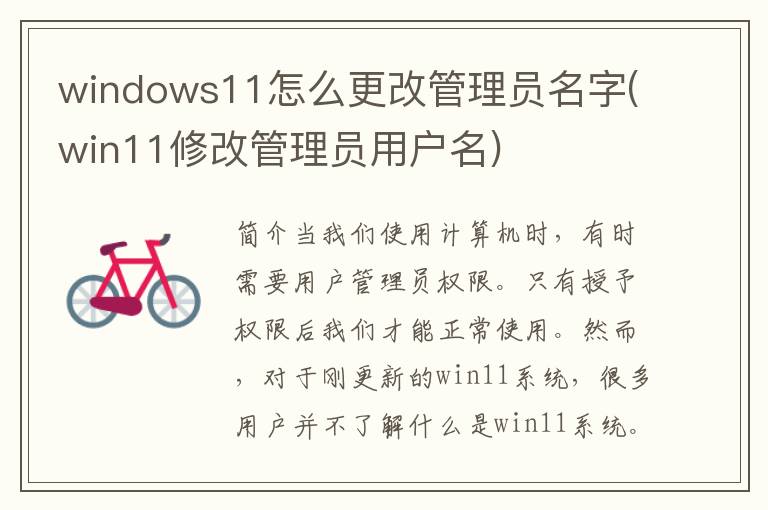
简介当我们使用计算机时,有时需要用户管理员权限。只有授予权限后我们才能正常使用。然而,对于刚更新的win11系统,很多用户并不了解什么是win11系统。
当我们使用计算机时,有时会要求管理员权限。授予权限后我们才能正常使用。然而,对于刚更新的win11系统,很多用户不知道如何更改win11中的管理员帐户名称,并在询问如何更改win11中的帐户管理员名称,下面小编为您带来具体步骤,快来看看。
工具/材料
系统版本:windows11系统
品牌型号: 联想小新air13
win11中更改管理员账户名的方法一:
1.打开控制面板
按win+r打开运行,输入control然后点击确定,打开控制面板。
2.打开更改账户类型
找到更改帐户类型选项并单击选择。
3. 选择用户
选择要进行更改的用户。
4.点击更改账户名
在左侧找到“更改帐户名称”,然后单击“选择”。
5. 输入姓名
在输入框中输入新名称。
6. 单击“更改”
只需单击右下角的更改名称即可。
方法二:
1、开放式管理
右键单击此计算机,然后单击打开管理界面。
2.打开用户文件夹
单击本地用户和组以打开下面的用户文件夹。
3. 打开属性
右键单击用户,然后单击属性。
4.修改名称
在全名字段中输入名称,然后单击确定。
总结:
1.打开控制面板
2.打开更改账户类型
3. 选择用户
4.点击更改账户名
5. 输入姓名
6. 单击“更改”
以上内容就是系统城提供的win11中更改管理员账户名的具体操作方法。希望对大家有所帮助。系统城感谢您的阅读!
[免责声明]本文来源于网络,不代表本站立场,如转载内容涉及版权等问题,请联系邮箱:83115484#qq.com,#换成@即可,我们会予以删除相关文章,保证您的权利。 转载请注明出处:http://jhonenet.com//wenda/7168.html


